
时间:2023-03-19 编辑:笑话
当前使用win8系统的伙伴已经越来越多。今天小编带来的这篇文章就专门讲述了win8系统加快桌面图标刷新速度的操作流程,对于相关操作还不熟悉新手小白们,一起好好学习下吧!

1、按键盘上的组合键【Win+R】把运行调出来,在运行中输入【regedit】再点击确定进入注册表;如图所示:
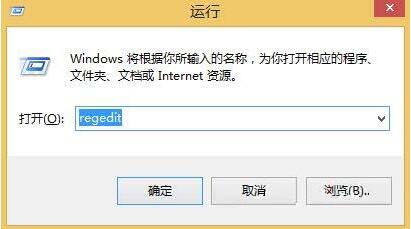
2、定位至HKEY_LOCAL_MACHINESOFTWAREMicrosoftWindowsCurrentVersionExplorer,然后在右侧窗口中找到字符串值“Max Cached Icons”(如果没有,则新建一个名为“Max Cached Icons”的字符串值);
3、把数值改为为4096或更大,但不能超过8192。点击确定,这样就把桌面图标缓存增加到了4MB以上,重启后图标刷新速度就会有改善。如图所示:
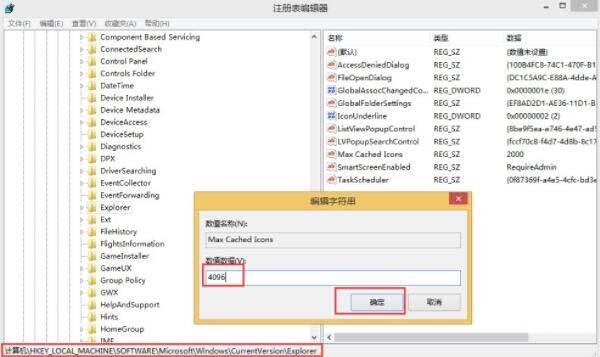
win8相关攻略推荐:
win8系统wifi为何会自动关闭?wifi关闭问题解决方法分享
还不了解的朋友们,不要错过小编带来的这篇文章哦。